作者:李哲定
日期:2019年1月18日

首先进入ps,之后ctrl+N就会弹出新建文档,来创建一个宽度68丶高度22丶分辨率72,宽度的旁边设置为厘米,分辨率的旁边设置为像素/英寸,颜色模式设置为RGB颜色丶8位,背景内容白色,设置好之后,点击创建。

之后从ps里面选择矩形工具(红色箭头符号标注),在中心点拖拉宽2000像素丶高600像素一个长方形,填充颜色为粉色,也可以在拾色器 # 这里手动写成fbb3ba颜色也是一样是粉色,然后点击确定。

在右边放一个橘子,橘子里面插入两片树叶就感觉很生动,有一个橘子是完好无损的,有一个是里面的肉汁可以看到的,这样显得这个橘子鲜甜可口,展现出了这个banner的融合性。
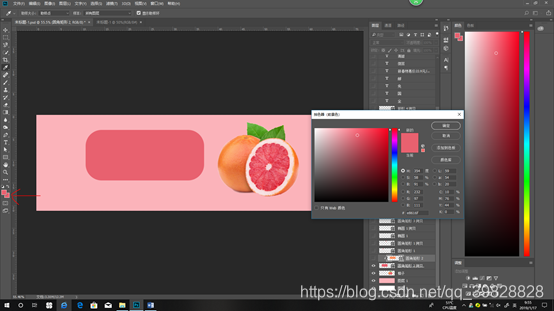
之后在左边拖拉一个宽740 像素,高315像素的圆角矩形





 这篇博客详细介绍了如何使用Photoshop制作一个banner,包括新建文档、绘制形状、添加颜色、放置元素、编辑文字等步骤,最后展示了完成的简约清新banner设计。
这篇博客详细介绍了如何使用Photoshop制作一个banner,包括新建文档、绘制形状、添加颜色、放置元素、编辑文字等步骤,最后展示了完成的简约清新banner设计。
 最低0.47元/天 解锁文章
最低0.47元/天 解锁文章
















 4450
4450

 被折叠的 条评论
为什么被折叠?
被折叠的 条评论
为什么被折叠?








